电脑提醒更新win11怎么关闭 如何关闭电脑提醒升级win11
更新时间:2024-01-14 22:12:23作者:jkai
在电脑使用过程中,我们可能会遇到更新提醒,尤其是在win11操作系统发布后。虽然更新win11可以带来新功能和改进,但有时我们可能会因为系统要求不满足或其他原因而选择延后更新,对此小伙伴就想要知道电脑提醒更新win11怎么关闭,接下来小编就带着大家一起来看看如何关闭电脑提醒升级win11,快来学习一下吧。
具体方法:
方法一
1. 其实提示Win11就是系统更新。
2. 所以我们只要关闭掉自动检测更新即可。
3. 首先按下键盘“Win+R”打开运行。
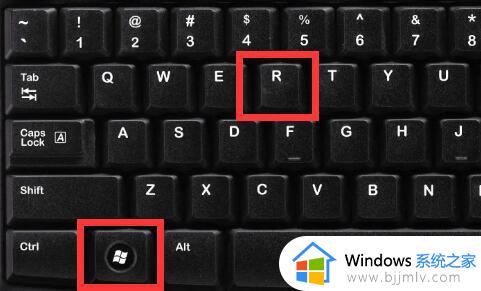
4. 然后输入“Services.msc”回车打开服务。
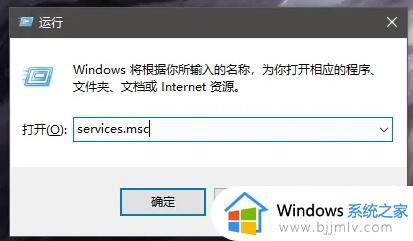
5. 再找到并双击打开“Windows update”。
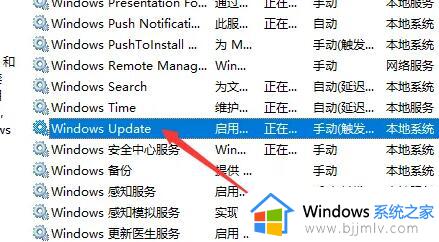
6. 随后更改启动类型为“禁用”并点击“停止”。
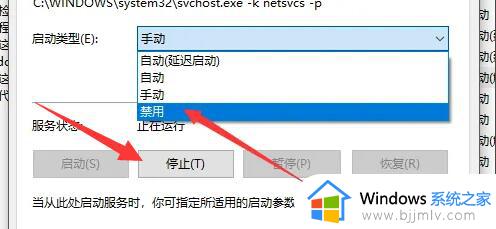
7. 最后修改“恢复”下的选项全部改成“无操作”并保存即可。
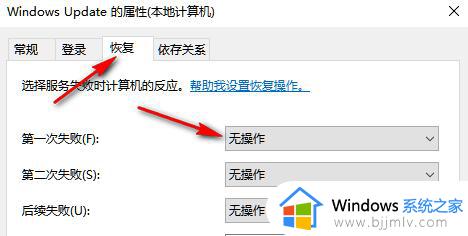
以上全部内容就是小编带给大家的关闭电脑提醒升级win11方法详细内容分享啦,小伙伴们如果你们也不知道怎么操作的话,就快点跟着小编一起来看看吧,希望可以帮助到大家。
电脑提醒更新win11怎么关闭 如何关闭电脑提醒升级win11相关教程
- 电脑一直提醒更新win11怎么办 电脑怎么关闭win11更新提醒
- windows11关闭更新提示的方法 win11怎么关闭更新提醒
- 电脑提示更新windows11怎么关闭 电脑一直提示更新win11怎么关闭
- win11安装软件提醒怎么关闭 win11安装软件提示关闭设置方法
- 电脑提示升级win11怎么更新 电脑提示可以升级win11更新教程
- 电脑自动更新win11怎么关闭 如何关闭win11电脑自动更新
- win11自动升级怎么关闭 win11如何关闭自动更新
- 彻底关闭win10升级win11如何操作 win10关闭更新win11教程
- win11关机更新怎么设置关闭 win11电脑关机自动更新怎么关闭
- 电脑怎么关闭系统自动更新win11 如何关闭win11系统自动更新
- win11恢复出厂设置的教程 怎么把电脑恢复出厂设置win11
- win11控制面板打开方法 win11控制面板在哪里打开
- win11开机无法登录到你的账户怎么办 win11开机无法登录账号修复方案
- win11开机怎么跳过联网设置 如何跳过win11开机联网步骤
- 怎么把win11右键改成win10 win11右键菜单改回win10的步骤
- 怎么把win11任务栏变透明 win11系统底部任务栏透明设置方法
win11系统教程推荐
- 1 怎么把win11任务栏变透明 win11系统底部任务栏透明设置方法
- 2 win11开机时间不准怎么办 win11开机时间总是不对如何解决
- 3 windows 11如何关机 win11关机教程
- 4 win11更换字体样式设置方法 win11怎么更改字体样式
- 5 win11服务器管理器怎么打开 win11如何打开服务器管理器
- 6 0x00000040共享打印机win11怎么办 win11共享打印机错误0x00000040如何处理
- 7 win11桌面假死鼠标能动怎么办 win11桌面假死无响应鼠标能动怎么解决
- 8 win11录屏按钮是灰色的怎么办 win11录屏功能开始录制灰色解决方法
- 9 华硕电脑怎么分盘win11 win11华硕电脑分盘教程
- 10 win11开机任务栏卡死怎么办 win11开机任务栏卡住处理方法
win11系统推荐
- 1 番茄花园ghost win11 64位标准专业版下载v2024.07
- 2 深度技术ghost win11 64位中文免激活版下载v2024.06
- 3 深度技术ghost win11 64位稳定专业版下载v2024.06
- 4 番茄花园ghost win11 64位正式免激活版下载v2024.05
- 5 技术员联盟ghost win11 64位中文正式版下载v2024.05
- 6 系统之家ghost win11 64位最新家庭版下载v2024.04
- 7 ghost windows11 64位专业版原版下载v2024.04
- 8 惠普笔记本电脑ghost win11 64位专业永久激活版下载v2024.04
- 9 技术员联盟ghost win11 64位官方纯净版下载v2024.03
- 10 萝卜家园ghost win11 64位官方正式版下载v2024.03